Sintomi
Durante la presentazione da PowerPoint Live in Teams, potrebbe verificarsi uno dei problemi seguenti:
-
Immagini, forme o testo a bassa risoluzione che appaiono sfocati o pixelati
-
Non è possibile riprodurre video in una presentazione
-
Le immagini GIF animate sono statiche
È anche possibile che venga visualizzato un errore quando si avvia PowerPoint Live in Teams che indica "Contenuto non visualizzato in fedeltà ottimale".
Risoluzione
Se si verificano questi sintomi, provare le opzioni seguenti per risolvere il problema:
Riavviare Teams
Il riavvio Teams è la soluzione più semplice da provare, ma il problema potrebbe non essere risolto.
Verificare che l'accelerazione hardware GPU sia accertata
Se viene visualizzato il messaggio "Contenuto non visualizzato nella fedeltà ottimale" quando si avvia PowerPoint Live in Teams, è probabile che l'accelerazione hardware GPU sia disabilitata. La modifica di questa impostazione può risultare utile, ma potrebbe essere più coinvolta.
La presentazione da PowerPoint Live in Teams funziona al meglio quando è in uso l'accelerazione hardware GPU. Tuttavia, potrebbe essere stato disabilitato dall'utente o dall'amministratore IT per qualche motivo. In questo caso, è necessario valutare l'operazione da eseguire per modificare questa impostazione prima di usarla come soluzione. Se l'accelerazione hardware GPU è stata disabilitata a causa di un'interazione negativa con altri software, l'attivazione potrebbe causare la ricorrenza del problema.
-
In Teams, passare a Impostazioni> Generale.
-
Verificare che l'opzione Disabilita accelerazione hardware GPU non sia selezionata.
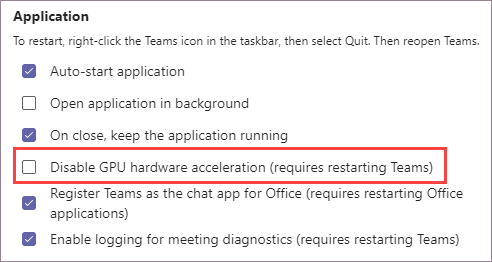
-
Riavviare Teams.
Nota: Quando l'opzione Disabilita accelerazione hardware GPU (richiede il riavvio di Teams) è selezionata, viene visualizzato un avviso ogni volta che si avvia PowerPoint Live in Teams che indica "Contenuto non visualizzato con una fedeltà ottimale".
Installare gli aggiornamenti per i driver del sistema operativo e della scheda grafica
Assicurarsi di avere gli aggiornamenti più recenti per Windows e i driver della scheda grafica. Se questi dati non sono aggiornati, potrebbe essere un fattore del problema riscontrato. È anche possibile verificare che la scheda grafica o il computer non sia troppo vecchio. Se l'hardware è obsoleto, queste possibili soluzioni potrebbero non essere utili e la soluzione migliore è aggiornare l'hardware.










